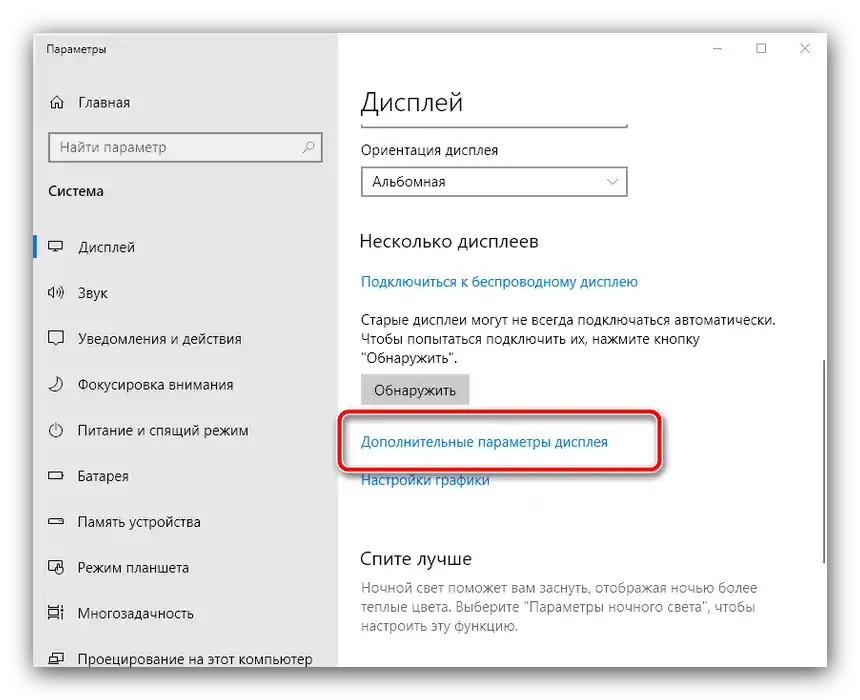Съдържание:
Метод 1: Настройка на честотата на опресняване и резолюцията
Най-често срещаната грешка се наблюдава при неправилно зададени параметри на честотата на опресняване на екрана. Факт е, че някои модели монитори са проектирани да работят с определени резолюции и честоти, поради което при несъответствия изображението се изместват. За да решите този проблем, трябва да зададете максимално наличните стойности, което се прави по следния начин:
- На "Работния плот" поставете курсора на свободно пространство, щракнете с десния бутон на мишката (ДБМ) и изберете опцията "Настройки на екрана".
- В менюто с настройки кликнете на връзката "Допълнителни параметри на дисплея".
![Да се извикат допълнителни параметри на дисплея, ако изображението на монитора е преместено надясно]()
Тук изберете "Свойства на видеоадаптера за дисплей 1".
- Отидете на раздела "Монитор" и там в падащото меню "Честота на опресняване на екрана" изберете най-високата стойност от наличните, след което натиснете "Приложи" и "ОК".
- Сгънете всички прозорци (бързо можете да го направите с комбинацията от клавиши Win+D) и проверете състоянието на изображението. Ако нищо не се е променило, върнете се в менюто "Дисплей" и използвайте списъка "Резолюция на екрана", където също задайте максимално наличното и натиснете "ОК".
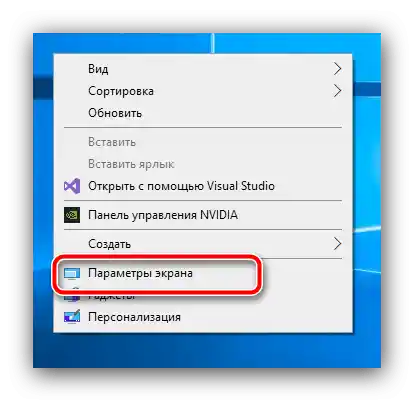
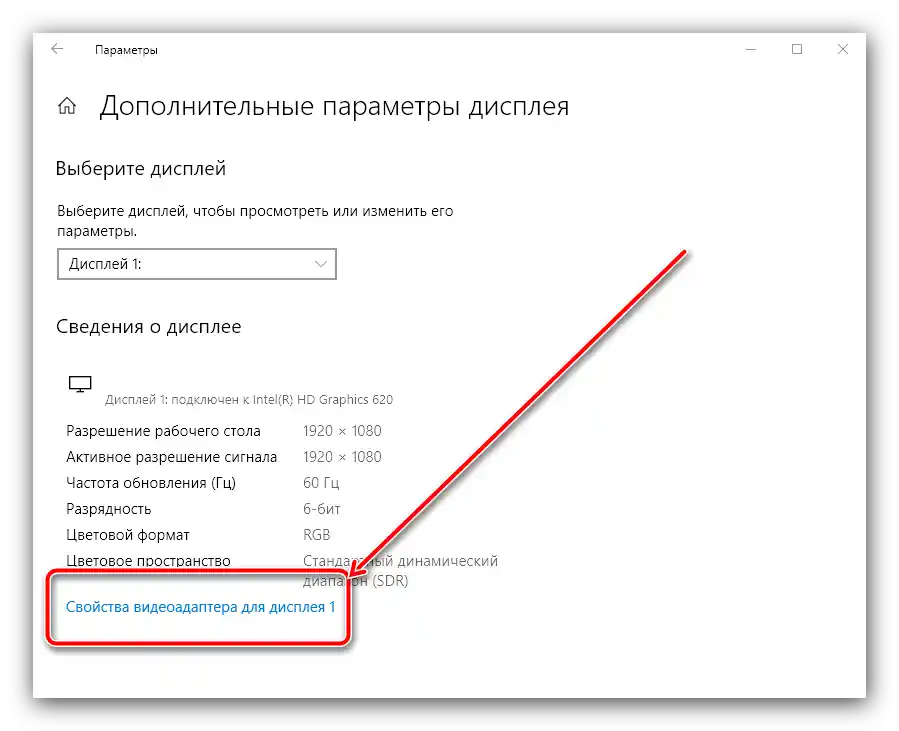
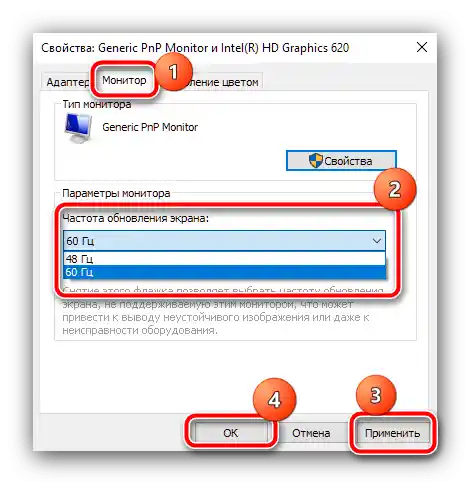
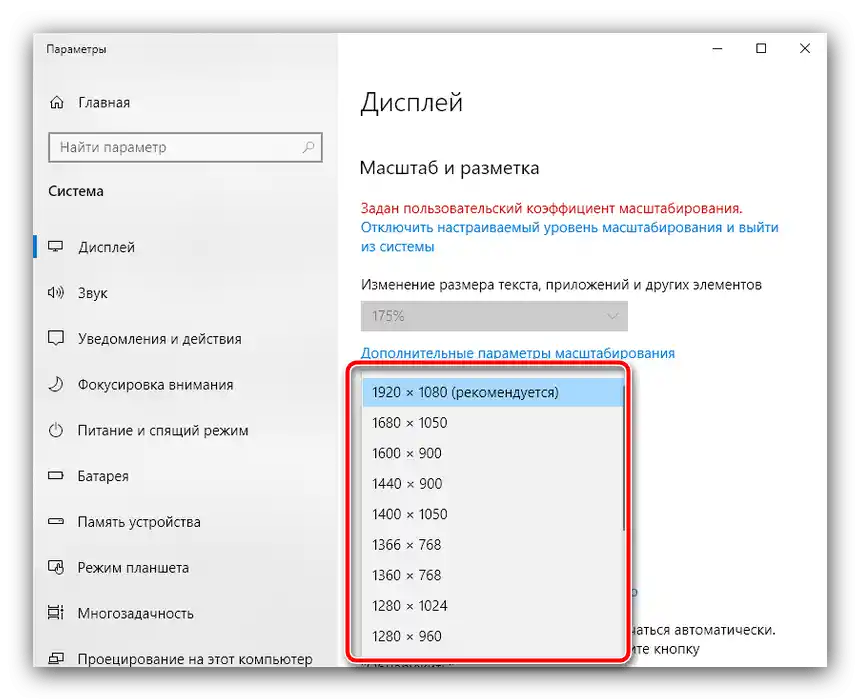
След тези манипулации всичко трябва да се нормализира.
Метод 2: Преинсталиране на драйверите
Ако при изпълнението на предишния метод сте се сблъскали с трудности или той не е дал желаните резултати, проблемът може да е в остарялото софтуерно осигуряване на видеокартата или монитора. Последното е особено актуално, ако използвате напреднал професионален или игрови модел, тъй като много от техните възможности се активират само с подходящ софтуер.Вече разгледахме принципите за инсталиране на нови версии на драйвери за двата типа устройства, затова използвайте линковете по-долу за подробни инструкции.
Повече информация:
Преинсталиране на драйвери за видеокарта
Пример за инсталиране на драйвери за монитор
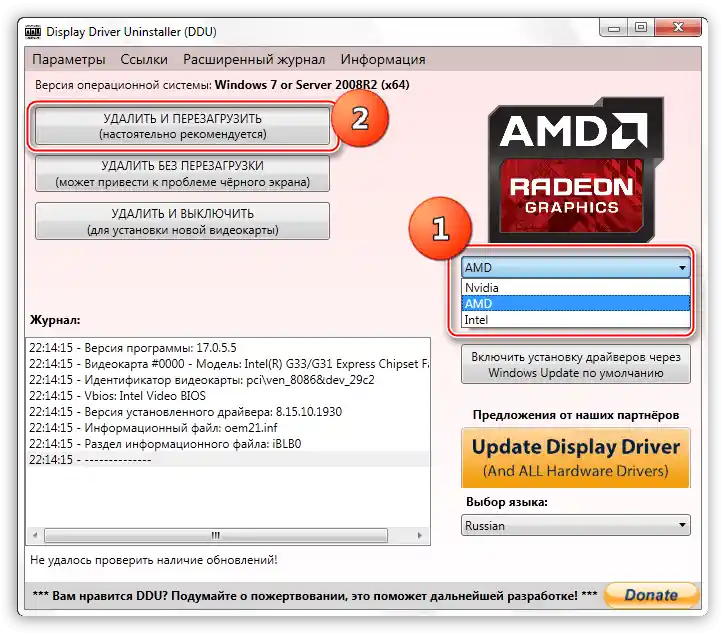
Метод 3: Вградени настройки на монитора
Също така причината за проблема може да се крие в неправилни настройки на монитора, ако той разполага със собствено меню.
- Извикайте инсталационните настройки, като натиснете специален бутон на корпуса на устройството.
- След появата на менюто на екрана, потърсете в него опции с наименования "Adjust Position", "Position" и подобни, след което с помощта на контролите задайте желаната позиция.
- В някои модели има средство за автоматична настройка – най-често то се нарича "Auto-Adjust" или нещо подобно, използвайте и него.
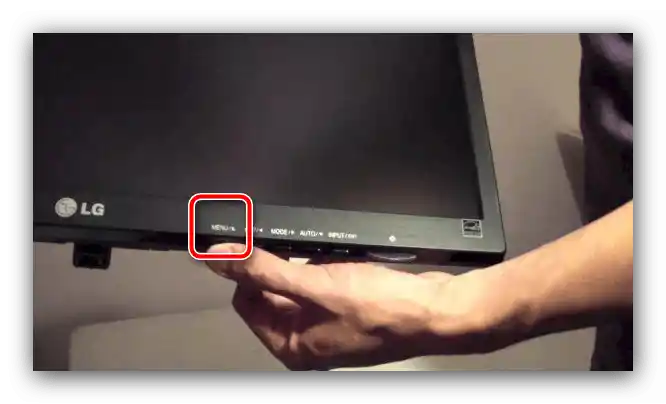
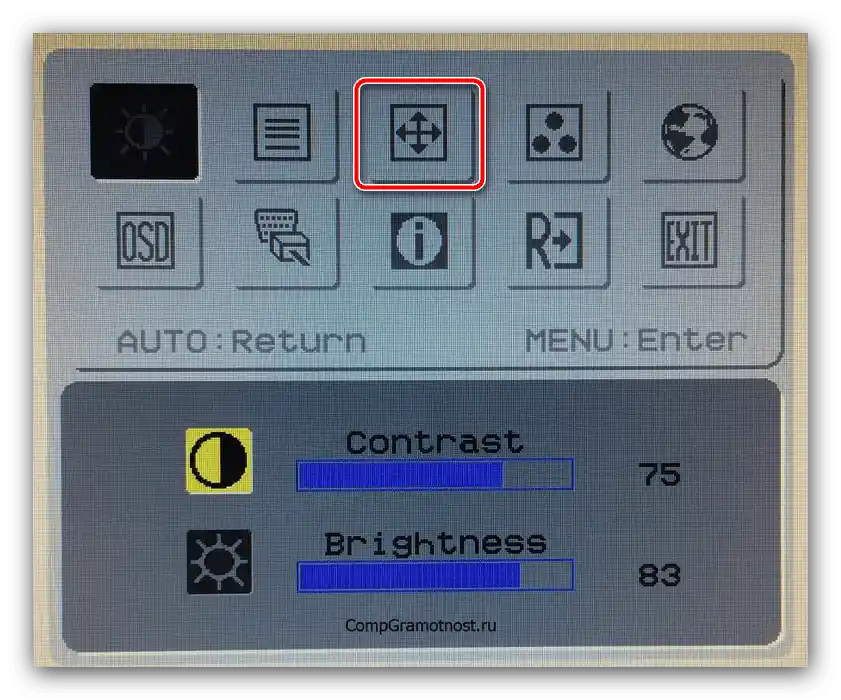
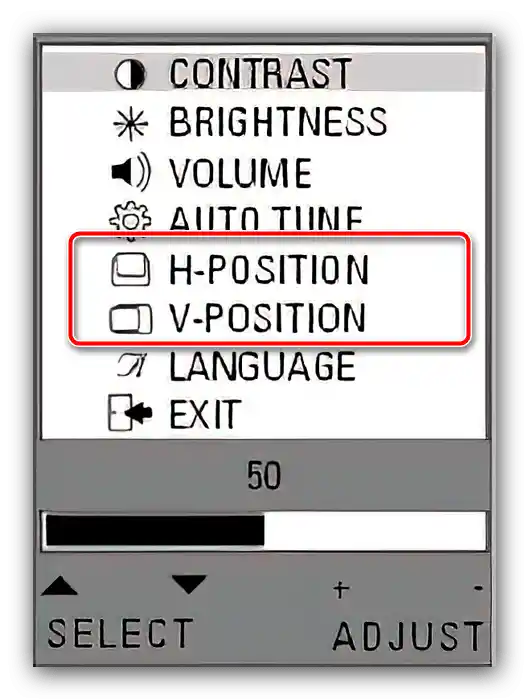
Тези действия трябва да доведат до положителен резултат.